クイックアンサー:
SurFast Video Downloaderを使用して、デバイス上でYouTubeを直接MOV形式に変換することができます。また、SaveTubeを使用してYouTubeビデオを最初に取得し、それを目標形式に変換するか、SurFlex Screen Recorderを使用してYouTubeビデオをMOVファイルに記録することもできます。
YouTube ビデオをダウンロードする際、MP4 が最も一般的に選択される出力形式であることは否定できません。ただし、YouTube ビデオを WebM、OGG、FLV、MKV、または MOV などの他の形式に変換する必要がある状況もあります。これは互換性、ファイルサイズ、またはその他の特定の要件を考慮する必要があるためかもしれません。このガイドでは、YouTube を MOV に変換するさまざまな方法を紹介し、お好みの形式で YouTube ビデオをダウンロードできるようにします。
YouTubeを直接MOVに変換する
ツール: SurFast ビデオダウンローダー
インターネットでYouTubeをMOV形式に変換する方法を検索すると、このサービスを提供すると主張するいくつかのオンラインウェブサイトに出くわすかもしれません。しかし、私の試行に基づくと、それらの多くはMOV以外の形式でYouTube動画をダウンロードするか、まったく機能しないことがあります。その結果、手間をかけずにYouTube動画をMOV形式で直接ダウンロードするために、デスクトップアプリケーションであるSurFast Video Downloaderをお勧めします。
SurFast Video Downloaderは、YouTube、Vimeo、Dailymotion、SoundCloud、Facebook、TikTokなどのさまざまなプラットフォームからビデオやオーディオをダウンロードできる多目的ツールです。このアプリケーションを使用してYouTubeのビデオをダウンロードする際には、MP4、FLV、WebM、MOVなどの形式で保存し、Apple TV、iPhone、iPadなどのさまざまなデバイスと互換性のある形式で保存できます(YouTubeをFLVに変換する際にも役立ちます)。
したがって、SurFastビデオダウンローダーはYouTubeからMOVに変換する機能だけでなく、試してみる価値のある多機能なビデオおよびオーディオダウンローダーとしても機能します。
YouTubeをMOVに変換するには:
ステップ1.ビデオダウンローダーを開き、電球アイコンをクリックしてダウンロード設定にアクセスします。

ステップ2. ビデオオプションを確認してその設定に進みます。必要なビデオ解像度を選択し、出力形式としてMOVを選択します。変更を保存するには、常に上記の設定を使用をオンにしてください。

ステップ3. YouTubeのURLをアプリに貼り付けると、選択した形式でビデオを即座にダウンロードします。

YouTubeをMOVファイルに間接的にダウンロードする
ツール:SaveTubeとCloudConvert
MP4 はほとんどの YouTube ダウンローダーのデフォルト出力形式であるのに対し、MOV は広くサポートされていません。そのため、動作する YouTube から MOV への変換ソフトを探す時間を費やす代わりに、間接的で簡単な解決策を考えることができます。つまり、YouTube 動画を MP4 としてダウンロードしてから MOV に変換することです。このアプローチは追加の変換ステップを含みますが、両方のプロセスには多くのツールが利用可能なため、比較的簡単です。この方法に従うことで、YouTube 動画を MOV にダウンロードするだけでなく、FLV、MKV、OGV、3GP などのさまざまな他のビデオ形式で保存することもできます。
この方法を試してみたいと思うなら、まずSaveTubeを使ってYouTubeをMP4形式で保存し、その後、無料のオンラインファイルコンバータであるCloudConvertを使ってMP4を好きな形式に変換することができます。
YouTubeビデオをMOV形式でダウンロードするには:
ステップ1. YouTubeのリンクを準備します。
ステップ2. SaveTubeにアクセスし、URLを貼り付けて、ダウンロードをクリックします。
ステップ3. ウェブサイトがビデオを読み込んだ後、お好みのオプションの横にある「ダウンロード」をクリックして、ビデオをコンピュータに保存します。
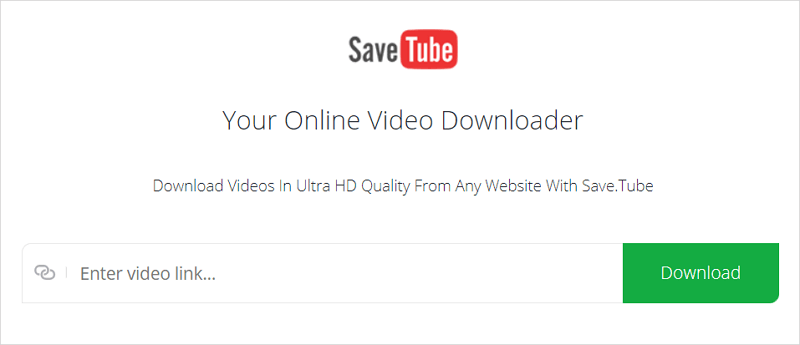
ターゲットのYouTubeビデオを正常に取得した後、CloudConvertを使用してYouTubeをMOVに変換するのはかなり簡単です:
ステップ1. CloudConvert.comに移動します。
ステップ2. ファイルを選択をクリックし、YouTubeビデオを選択してから、アイテムをアップロードするために開くをクリックします。
ステップ3. ターゲットフォーマットとしてMOVを選択し、変換をクリックしてください。
ステップ4. 変換が完了したら、ダウンロードをクリックしてMOVファイルをコンピュータに保存します。
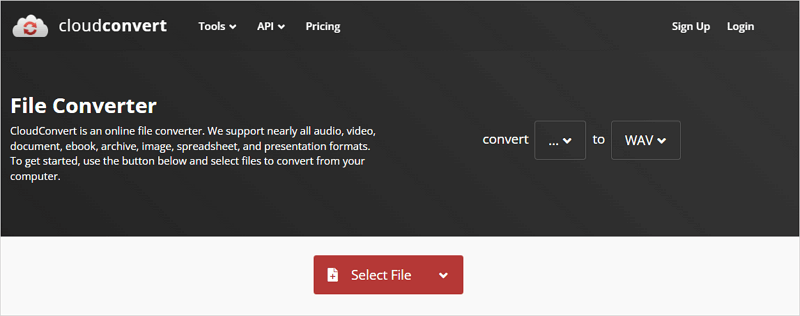
YouTubeをMOV形式で保存するには、画面録画を使用してください
ツール: SurFlex スクリーンレコーダー
YouTubeビデオをMOV形式で直接ダウンロードするのをサポートするビデオダウンローダーはあまりありません。ただし、YouTubeからビデオを録画して保存することができる多数のスクリーンレコーディングツールが利用可能です。したがって、YouTubeからMOVをリッピングしたい場合は、SurFlex スクリーンレコーダーのようなスクリーンレコーダーを使用すると非常に役立ちます。
そのようなビデオレコーダーを使用すると、ストリーミングビデオを含むコンピューター上の任意の画面コンテンツをキャプチャできます。したがって、それを使用してYouTubeビデオを録画し、それらをMOV、MP4、AVI、FLAC、またはMKV形式で保存できます。YouTubeからビデオを保存するだけでなく、コンピューターでビデオを録画する必要がある場合は、SurFlex Screen Recorderを使用すると適切です。
YouTubeをMOV形式で保存するには:
ステップ1. コンピューターでSurFlexスクリーンレコーダーを起動し、設定をクリックします。

ステップ2. 出力形式としてMOVを選択し、OKをクリックします。

ステップ3. YouTubeビデオを音声付きで録画するためにオーディオ録音オプションとしてSystem Soundを選択します。次に、フルスクリーンまたは特定の領域をキャプチャするように選択します。

ステップ4. 録画エリアを選択し、RECをクリックしてYouTubeビデオのキャプチャを開始します。

ステップ5. 録画が完了したら、録画バーで停止をクリックし、録画リストでMOVファイルを確認します。

YouTubeビデオを他の形式に変換するためのヒントも詳しく説明されています:
まとめ
上記のいずれかの方法を利用することで、YouTube から MOV 動画をダウンロードすることができます。さらに、これらのヒントは、YouTube 動画を他の形式に変換したい場合にも適用できます。単にあなたの特定の要件を特定し、望む YouTube 動画を問題なく入手するために最適なアプローチを選択してください。
著者について
関連記事
-
YouTubeから360ビデオをダウンロードするための3つの確実な方法
YouTubeから360度ビデオをダウンロードする解決策をお探しの方は、このガイドをチェックしていただき、3つの実証済みの方法を得ることができます。
Myra Xian 更新日 -
YouTubeからUSBへビデオをダウンロードする
YouTubeをUSBに直接ダウンロードする詳細を確認してください。また、以下の方法を使用して、YouTubeから他のデバイスにビデオをダウンロードすることもできます。
Myra Xian 更新日 -
YouTubeビデオの一部をダウンロードする5つの方法
YouTubeクリップダウンローダーを使用すると、好みのYouTubeビデオの特定のセグメントを保存するためにYouTubeビデオの一部をダウンロードできます。
Myra Xian 更新日

